Az Instagram lehetővé teszi, hogy különféle hangulatjelekkel reagáljon a kapott üzenetekre. Ha nem tudja használni ezt a funkciót az Instagramban iPhone-ján (iOS) vagy Android-telefonján, akkor előfordulhat, hogy az alkalmazásban problémák vannak, vagy a telefon rendszerében lehetnek kisebb hibák. Akárhogy is, ki kell javítania ezeket a problémákat, hogy hozzáférhessen a funkcióhoz. Ebben az útmutatóban megmutatjuk, hogyan kell ezt megtenni.
Egyéb okok, amelyek miatt nem használhat reakcióhangulatjeleket, az az, hogy az Instagram nem működik, az alkalmazás gyorsítótár-fájljai sérültek, az alkalmazás alapvető fájljai megsérültek stb.
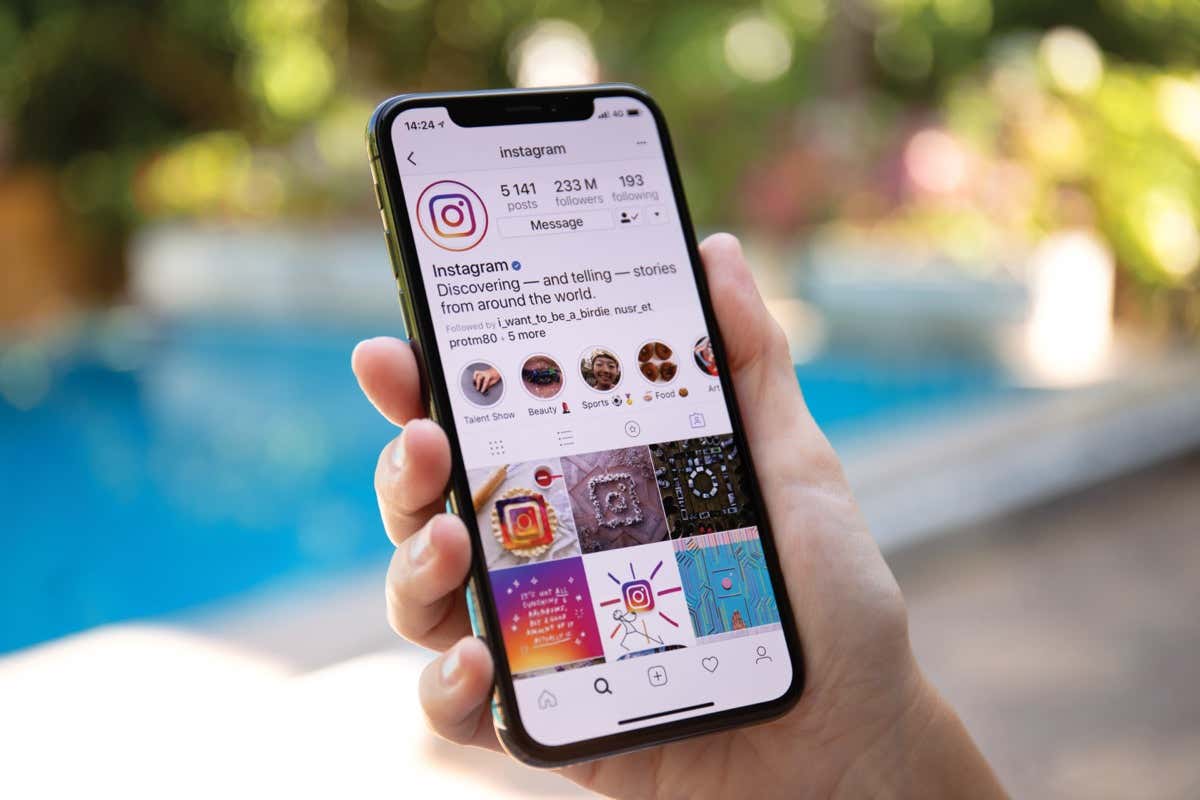
1.Ellenőrizze internetkapcsolatát
Ha nem tud egy funkciót használni egy web-kompatibilis alkalmazásban, például az Instagramban, győződjön meg arról, hogy telefonja internetkapcsolata működik. Előfordulhat, hogy kapcsolata inaktív vagy instabil, ami miatt az emoji reakció funkció nem működik a várt módon.
Egy webböngésző megnyitásával és egy webhely elindításával ellenőrizheti, hogy a kapcsolat hibás-e. Ha webhelye nem töltődik be, akkor csatlakozási problémái vannak. Megpróbálhatja a megoldja az internet problémáit értékét úgy, hogy leválasztja, majd újra csatlakozik Wi-Fi hálózatához, újraindítja az útválasztót, kikapcsolja és újra bekapcsolja a mobiladatait, vagy kapcsolatba lép internetszolgáltatójával.
2.Ellenőrizze, hogy az Instagram nem működik-e
Ha az internetkapcsolat működik, ellenőrizze, hogy az Instagram szerverei nem működnek-e. Ennek az az oka, hogy az alkalmazás funkciói nem lesznek elérhetők, ha a platform szerverei leállással szembesülnek.
Az Downdetektor webhelyen ellenőrizheti, hogy az Instagram nem működik-e. Ha ez a webhely azt jelzi, hogy a platform problémákat tapasztal, várja meg, amíg a vállalat kijavítja a problémákat, és visszaállítja az összes szolgáltatást.
3.Kényszerített bezárás és Instagram újraindítása a telefonon
Az egyik lehetséges ok, amiért nem teheti meg emoji reakciókat használjon az, hogy Instagram-alkalmazásában kisebb hibák vannak. Ebben az esetben kényszerítse ki, és nyissa meg újra az alkalmazást a probléma megoldásához. Ezzel kikapcsolja, majd újra bekapcsolja az alkalmazás összes funkcióját, és sok kisebb alkalmazási problémát megold.
Androidon

iPhone-on
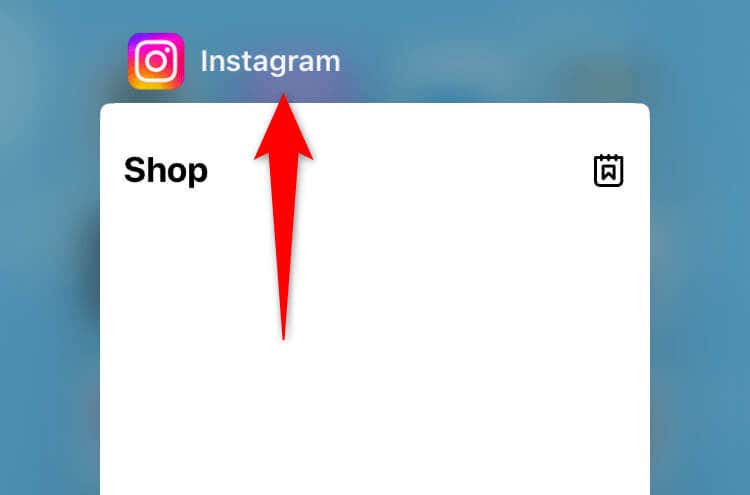
4.Frissítse az Instagramot telefonján
Az Instagram régi alkalmazásverziója számos problémát okozhat, és ez lehet az Ön esetében is. Alkalmazásának számos hibáját megoldhatja a következővel: az alkalmazás frissítése a legújabb verzióra.
Androidon
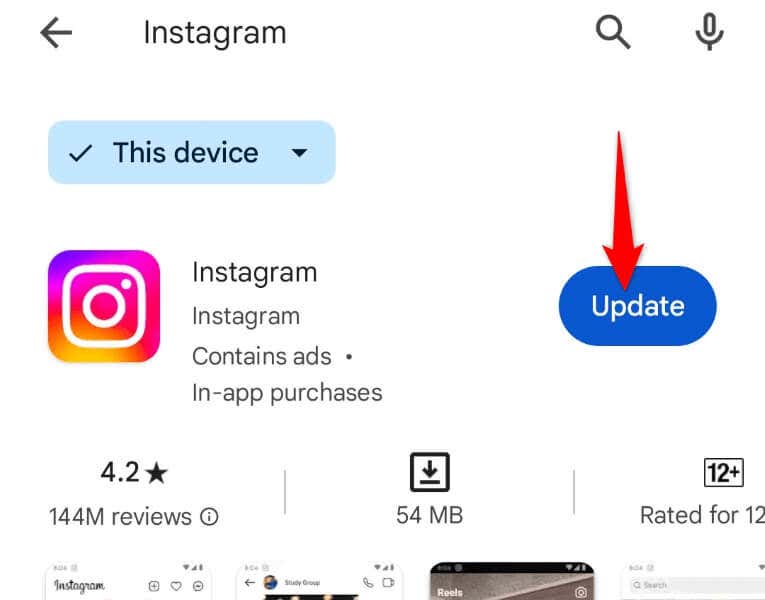
iPhone-on
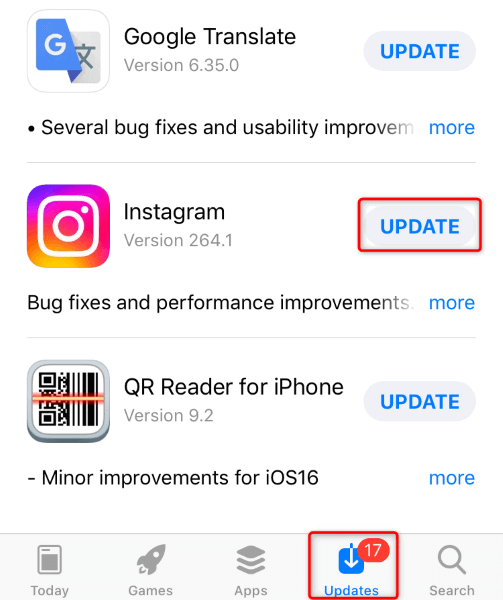
5.Törölje az Instagram gyorsítótár fájljait Androidon
Az Instagram Közvetlen Üzenetek szolgáltatásában a meghibásodott hangulatjel-reakció funkció javításának egyik módja a törölje az alkalmazás gyorsítótár fájljait. Ennek az az oka, hogy az alkalmazás gyorsítótárban tárolt adatai megsérülhetnek, ami tönkreteszi a funkciót. A hibás adatok törlése megoldja a problémát.
Ne feledje, hogy az alkalmazás gyorsítótárának törlésekor nem veszítik el fiókadatait. Ezenkívül ezt az eljárást csak Androidon hajthatja végre; az iPhone nem teszi lehetővé az alkalmazások gyorsítótárának törlését.

6. Indítsa újra iPhone vagy Android telefonját az Instagram DM probléma megoldásához
Ha a probléma nem oldódott meg, akkor iPhone vagy Android telefon rendszerével lehet probléma. Az ilyen rendszerszintű problémák a telepített alkalmazások hibás működését okozhatják. Ebben az esetben indítsa újra a telefont, hogy megtudja, ez megoldja-e a problémát.
Androidon.
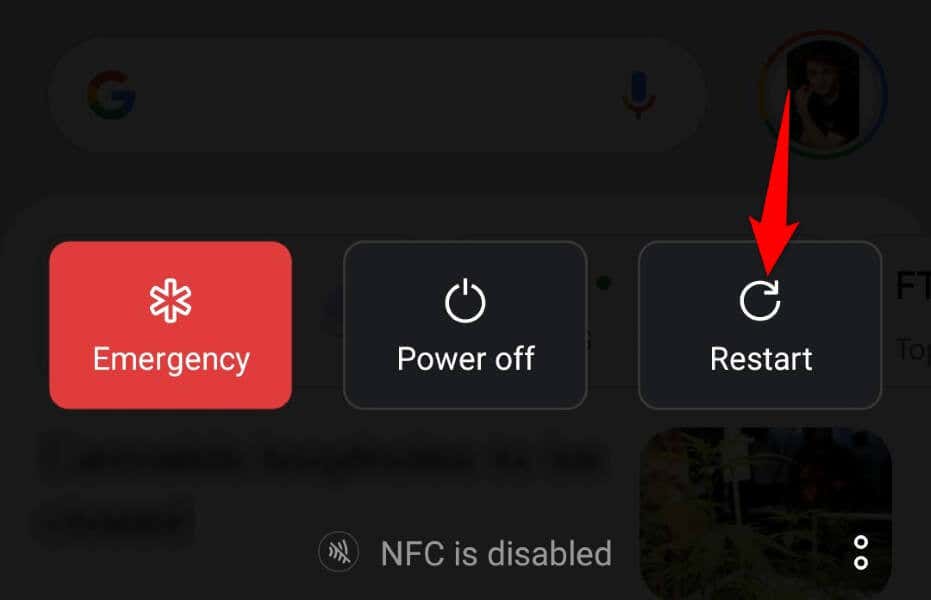
iPhone-on
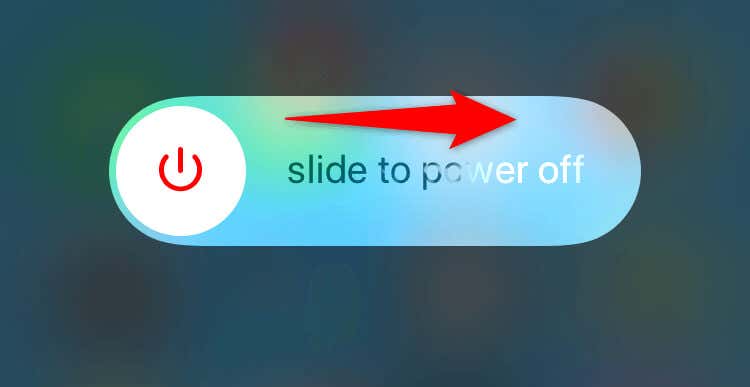
7.Jelentkezzen ki, majd lépjen vissza Instagram-fiókjába
Néha nem tud hozzáférni bizonyos alkalmazásfunkciókhoz, mert a bejelentkezési munkamenetben problémák vannak. Az ilyen bejelentkezéssel kapcsolatos problémákat a kijelentkezés -ig megoldhatja, majd visszaléphet fiókjába az alkalmazásban.
Tartsa kéznél Instagram bejelentkezési adatait, mivel ezekre az adatokra lesz szüksége a visszajelentkezéshez.
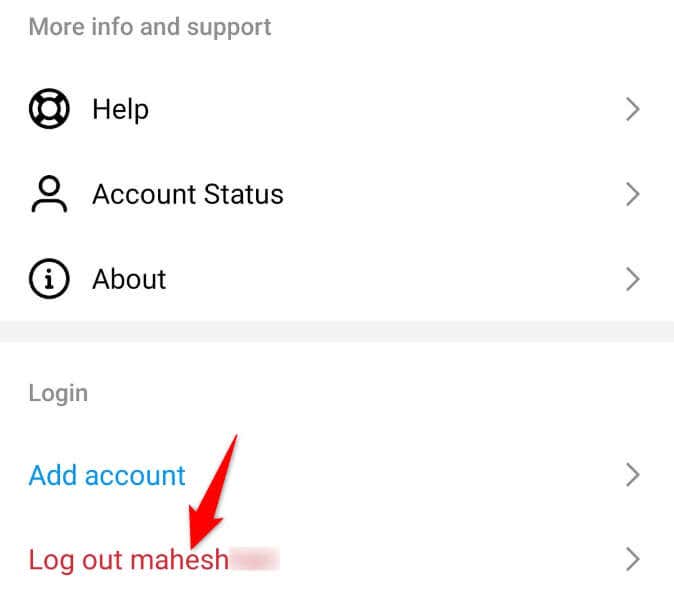
8.Távolítsa el és telepítse újra az Instagramot telefonjáról
Ha a fenti módszerek nem oldják meg a problémát, akkor maga az Instagram-alkalmazás lehet hibás. Kijavíthatja az ilyen alkalmazásszintű sérüléseket, ha eltávolítása telepíti újra az alkalmazást a telefonjára. Vegye figyelembe, hogy az alkalmazás újratelepítésekor nem veszítik el fiókadatait.
Androidon

iPhone-on
9.Használja az Instagram asztali webhelyét, hogy hangulatjelekkel reagáljon az üzenetekre.
Ha semmi sem oldja meg a problémát, az utolsó lehetőség a használja az Instagram asztali verzióját, hogy emojikkal reagáljon az üzeneteire. Az Instagram asztali webhelye nagyjából ugyanazokat a funkciókat kínálja, mint az Instagram mobilalkalmazás.
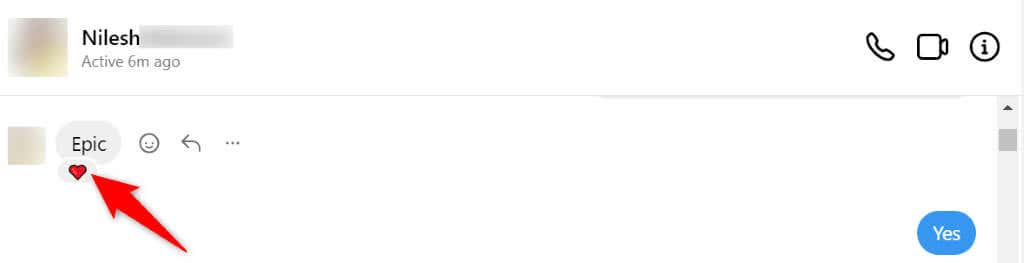
Kezdje el az Instagram-üzenetekre való reagálást hangulatjelekkel a telefonon
Az Instagram hangulatjel-reakció funkciója lehetővé teszi, hogy hangulatjelekkel fejezze ki érzéseit üzeneteivel kapcsolatban. Ha ez a funkció nem működik az eszközön, a fenti útmutató segít a funkció javításában és visszaállításában. Ezután bármelyik fogadott üzenetre reagálhat ezen a közösségi hálózaton a választott hangulatjellel. Jó szórakozást!.